유튜브를 시청하다보면 보고싶지 않은 채널이 리스트에 뜨는 경우가 있는데요.
처음에는 그냥 지나치지만 계속 뜨면 차단을 하고 싶어집니다.
오늘은 유튜브 채널 차단 방법 그리고 이 차단한 채널을
해제하는 방법까지 알려드릴게요.
생각보다 쉽고 간단하기 때문에 따라하기 어렵지 않으실거에요.
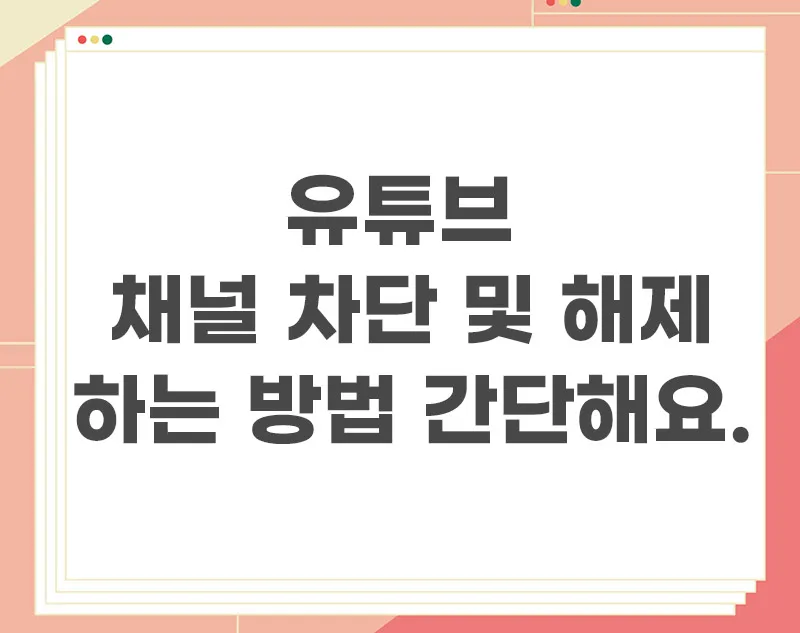
유튜브 채널 차단 방법
제일 먼저 유튜브를 실행해주셔야합니다.
또한 채널을 차단하기 위해서는 유튜브 로그인이 된 상태여야합니다.
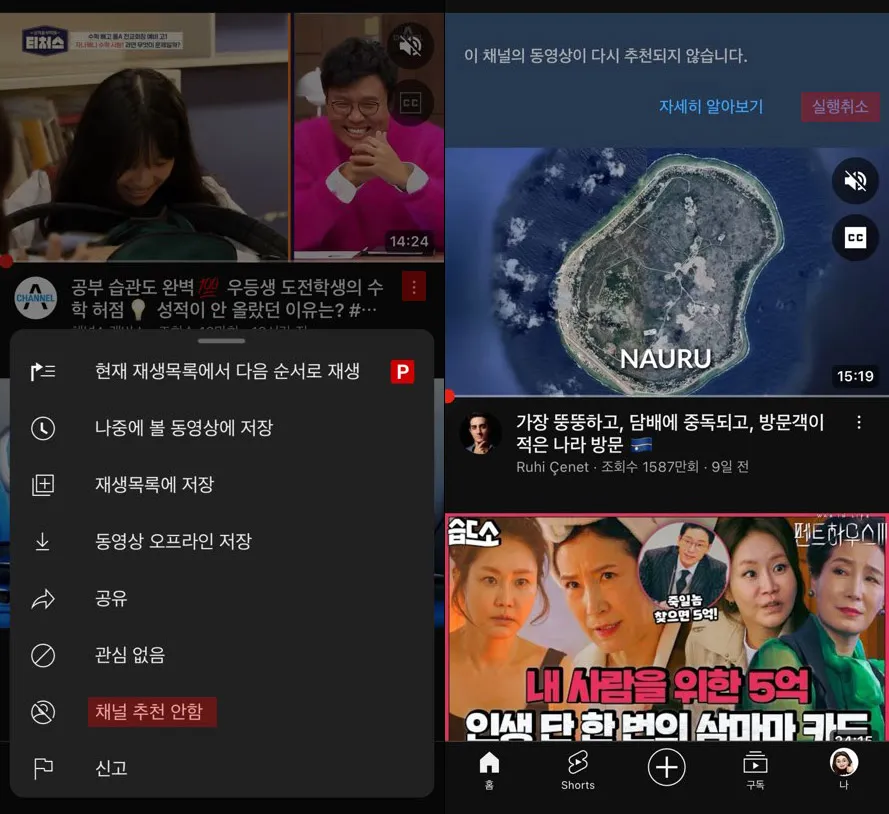
유튜브 실행 후 영상 리스트 중 차단하고 싶은 채널을 클릭하지 말고
그 영상 오른쪽에 있는 점 3개 클릭해주세요.
다양한 기능들이 나타나는데 여기서 하단에 있는
채널 추천 안함을 클릭해주시면 됩니다.
그러면 해당 채널은 영상 리스트에 더이상 나타나지 않습니다.
채널 추천 안함을 클릭 직후에는 오른쪽 사진처럼 해당 영상이 있던 부분에
이 채널의 동영상이 다시 추천되지 않습니다. 라고 변경이 됩니다.
이때 그 하단에 있는 실행취소 클릭하면 채널 추천 안함했던 것이 취소됩니다.
다시 해당 유튜브 채널이 보여지게 됩니다.
유튜브 채널 차단 해제 방법
이번에는 유튜브 채널을 차단하고 시간이 지나서
차단 했던 채널을 취소할 수 있는 방법에 대해 알려드리겠습니다.
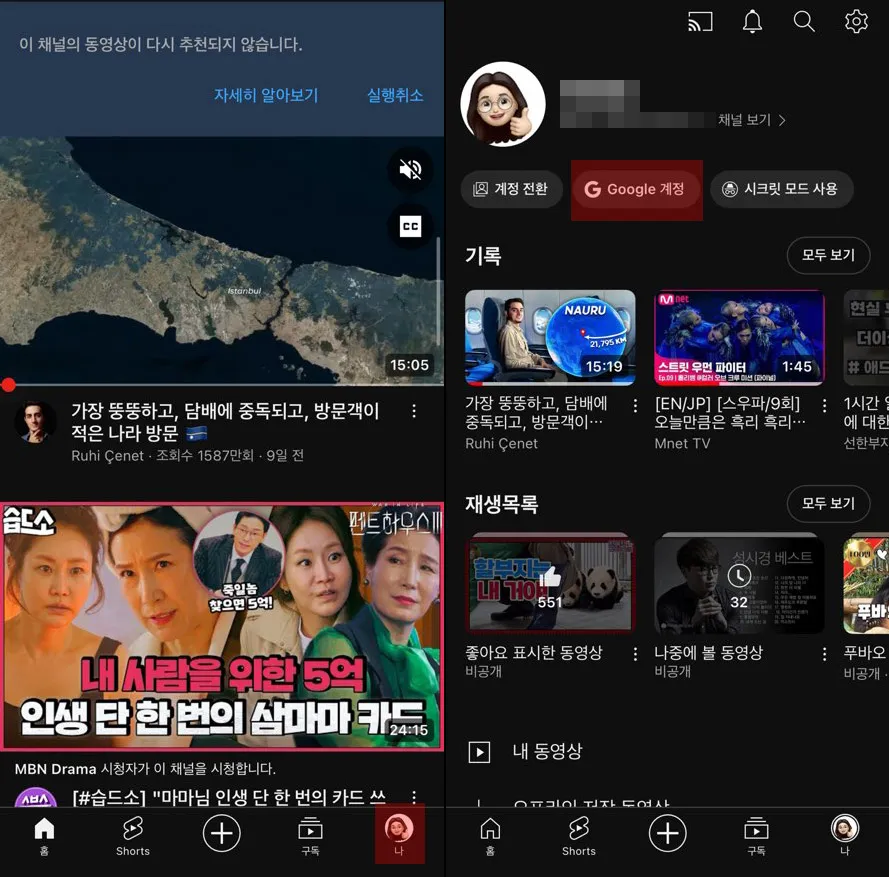
유튜브 실행 후 하단 다섯번째에 있는 본인 프로필을 클릭해주세요.
본인 프로필 클릭 후 상단에 있는 구글 계정을 클릭해주시면 됩니다.
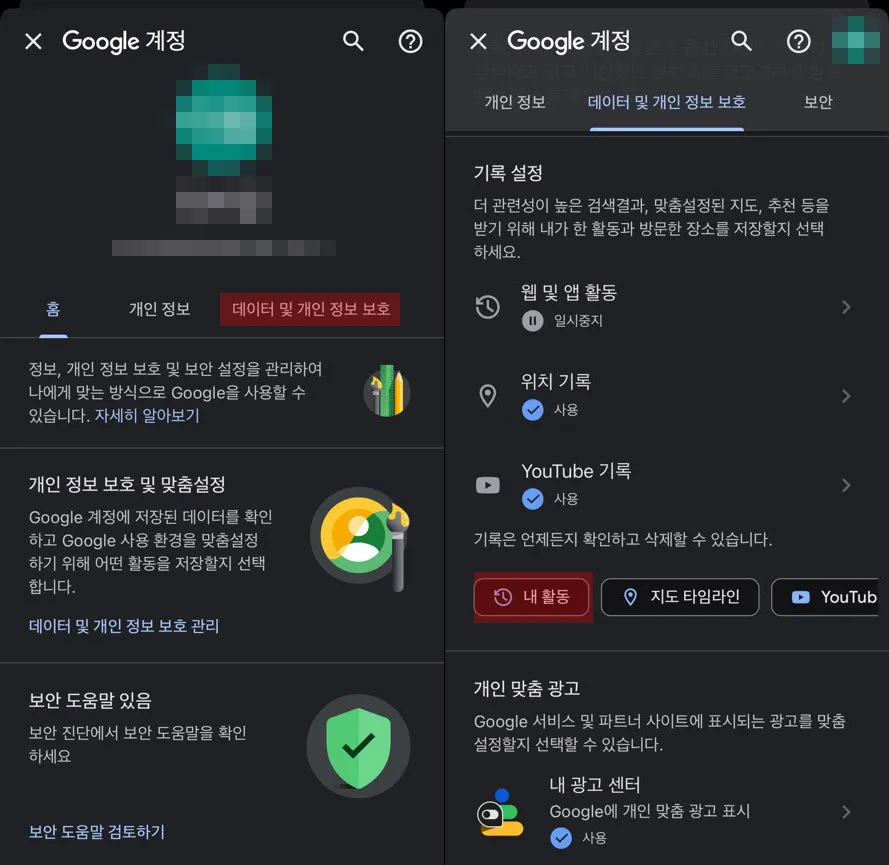
구글 계정을 클릭 후 상단에 있는
데이터 및 개인 정보 보호를 클릭해주시면 됩니다.
데이터 및 개인 정보 보호 화면을 하단으로 내리면 기록 설정 탭에서
내 활동을 클릭해주시면 됩니다.
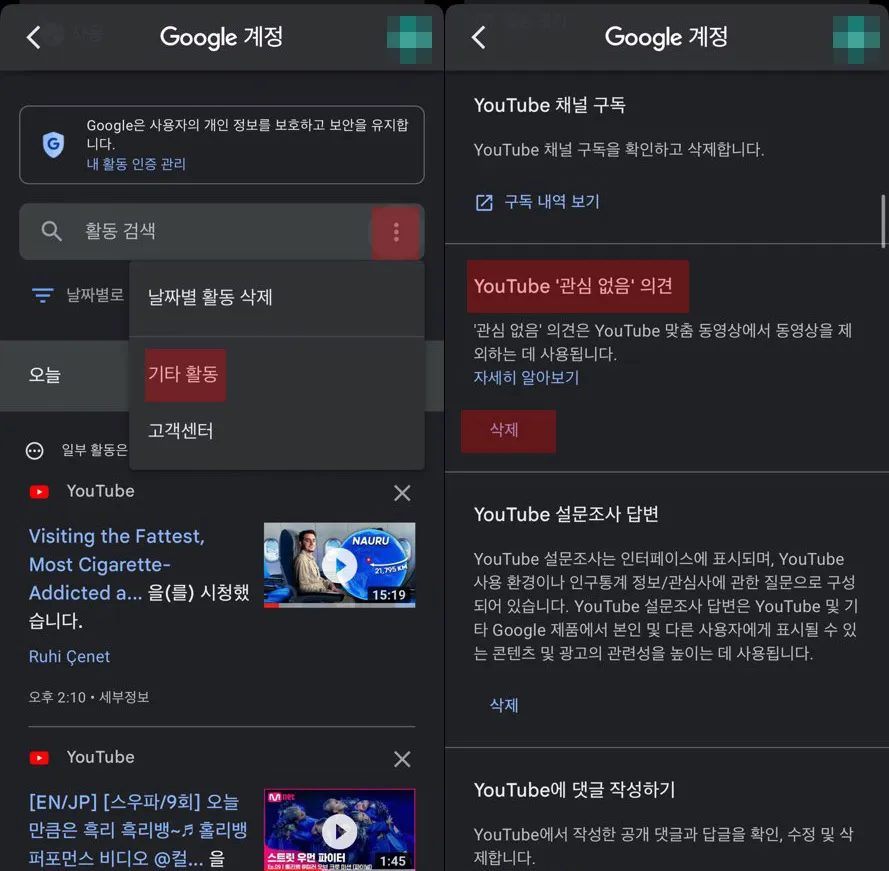
내 활동 화면으로 변경되는데 여기서 화면을 아래로 내리면
활동 검색할 수 있는 검색창이 나타납니다.
활동 검색란 옆에 있는 점 3개 클릭 후 기타 활동을 클릭해주시면 됩니다.
기타 활동 화면에서 YouTube ‘관심 없음’ 의견탭에 있는 삭제를 클릭하면 됩니다.
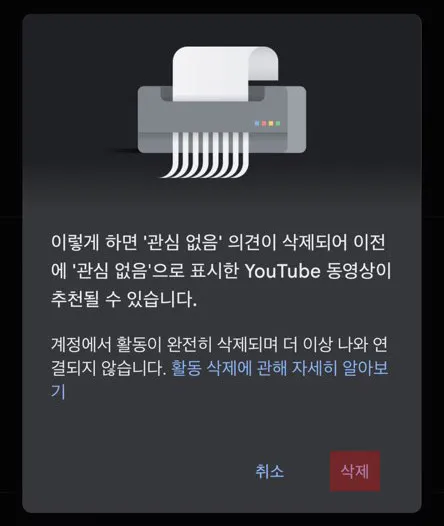
삭제를 클릭하면 이런 문구와 함께 팝업창이 나타납니다.
여기서 하단에 있는 삭제를 클릭하면 차단했던 유튜브 채널들이
다시 유튜브에서 볼 수 있습니다.
이렇게 유튜브에서 보고싶지 않은 채널을 차단하는 방법과
차단했던 채널을 다시 해제하는 방법까지 알려드렸습니다.